最近遇到一个问题,需要计算特定的几个数值之和,但是这些数值又不是那么有规律的,分布在不同的单元格,如果单纯的手动输入求和计算十分麻烦,找一个简单些的方法就成为小编的当务之急了。还好SUM函数有许多玩法,结合查找的条件设定就能快速达到这个目的,小编在这里分享给大家。
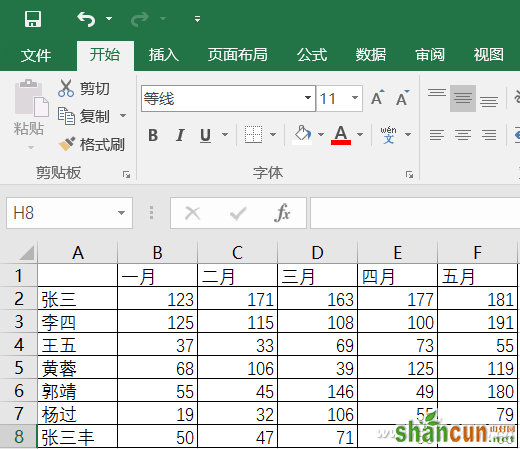
首先,将要被计算的单元格“标记”,其实标记这些单元格有很多方法,小编这里就用颜色区分了。单击要统计求和的单元格,点击Excel中填充颜色,统一设置成一种颜色,栗子中选择了浅绿色。
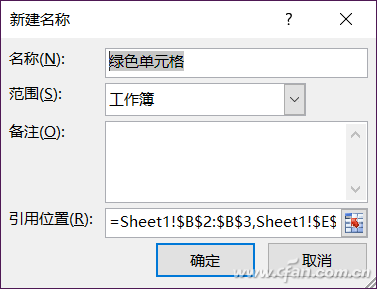
将所有求和计算的单元格都填充颜色后,按下Ctrl+F快捷键呼出查找对话框,然后单击“选项”,这时查找对话框会多出几个按钮,点击“格式”。
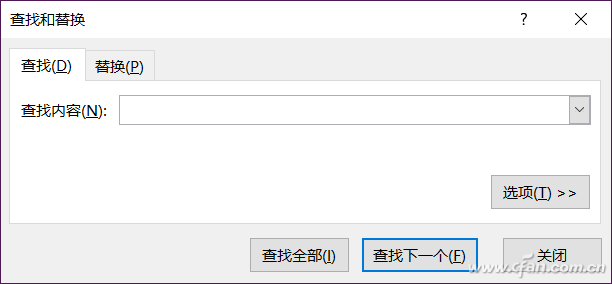
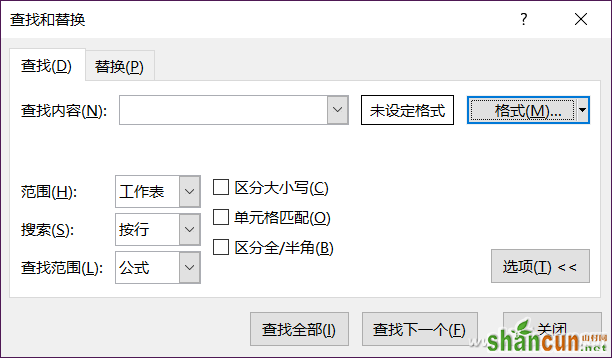
切换选项卡到“填充”,设置颜色为浅绿色,注意这里设置的颜色必须和之前要求和的单元格填充颜色一致。
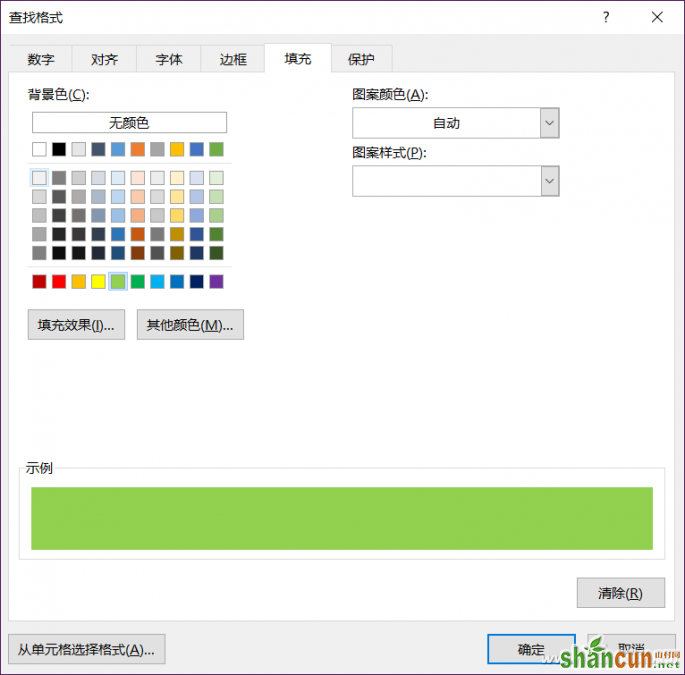
确认后回到查找对话框点击“查找全部”,这时候就会将所有设置为浅绿色的单元格都罗列出来,点击第一条然后按住Shift下拉到底部选中最后一条,这样就圈选了所有被查找到的浅绿色单元格。
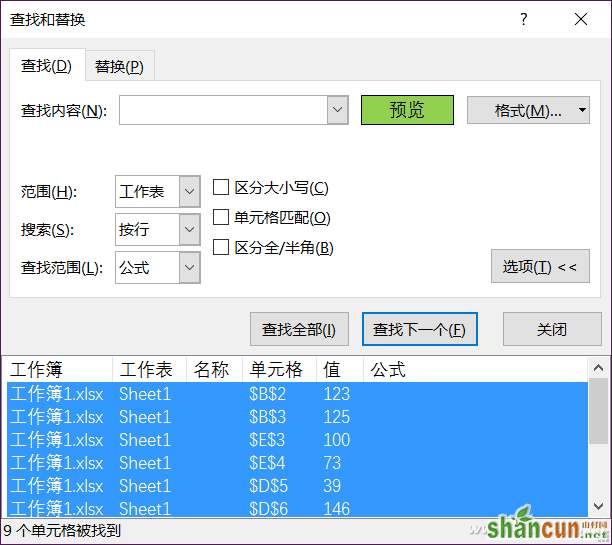
关闭查找对话框后,Excel表格内已经是选定所有浅绿色单元格的状态,不要点击任何地方,切换上方工具栏的选项卡到“公式”一项,然后点击“定义名称”。

在新建名称中填写一个关键词,比如“绿色单元格”,这个名称可以自己定义,但最好是对应颜色的,这样比较方便记忆。
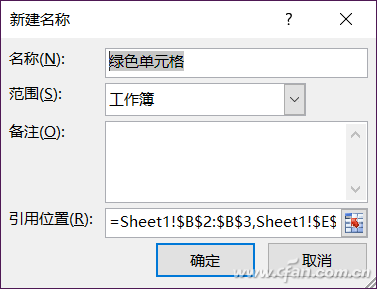
点击确定后,随便在一个空白单元格内输入公式“=SUM(绿色单元格)”(不含引号)回车再看看?是不是求和已经完成了?这个公式内的“绿色单元格”就是刚才我们自己定义的名称,根据你的需求可以自行更改哦。
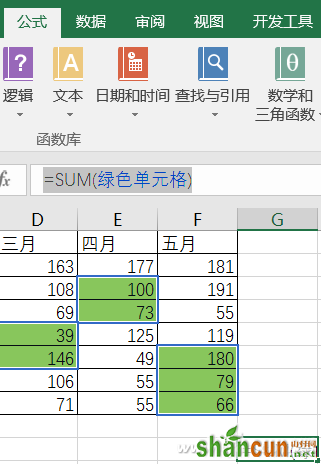
这个方法其实就是利用了查找定位,然后定义一个“标签”的方式标记被计算的单元格,再利用函数进行计算,其实还可以扩展很多的用法,大家可以多试试看。















